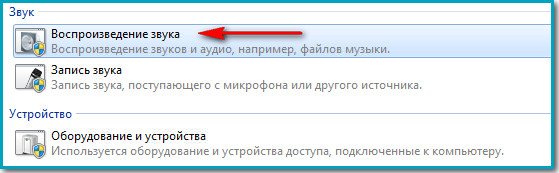Često su korisnici koji su ponovno instalirali sedmi Windows verzije, primijetite da nakon ponovne instalacije sustava Windows 7 zvuk ne radi. Što se može učiniti u takvoj situaciji? Vjerojatno nema smisla raspravljati o problemima neoperabilnosti same opreme, pogotovo jer se problem u većini slučajeva ne odnosi na profesionalne zvučne kartice, već na integrirane.
Zašto zvuk ne radi nakon ponovne instalacije sustava Windows 7?
Prvo, pogledajmo glavne probleme koji se mogu pojaviti. U pravilu, tijekom procesa instalacije, sustav automatski prepoznaje sve hardverske uređaje i automatski instalira odgovarajuće upravljačke programe za njih iz vlastite baze podataka. I upravo ti upravljački programi možda ne ispunjavaju navedene zahtjeve ispravan rad sama oprema. Iako se u većini slučajeva instalacija softvera izvodi bez popratnih sukoba, ipak se mogu pojaviti problemi.
Za određenu opremu ova instalacija možda neće uspjeti. Odavde dobivamo situaciju kada nakon ponovne instalacije sustava Windows 7 zvuk ne radi. Upute u nastavku će u većini slučajeva pomoći u otklanjanju kvarova softvera. Ali nedvosmisleno, gotovo sva predložena rješenja svode se na vlastitu instalaciju upravljačkog programa, koji je dizajniran posebno za vrstu opreme koja se koristi, kao i provjeru kako funkcionira zvučna usluga sustava.
Obratite pozornost na činjenicu da instaliranje upravljačkih programa i dodatnog softvera za profesionalne uređaje poput Terratec kartica (ili modernijih) podrazumijeva ne samo prisutnost upravljačkog programa, već i dobivanje ugrađene zvučne podrške pomoću Wavetablea, što odgovara prepoznavanju MIDI kanala i glavni set GM ili XG od Yamahe, GS od Rolanda itd.
Odvojeno, treba reći da univerzalni drajveri ASIO se također ne ponaša uvijek ispravno. Na primjer, neki programi moraju prisilno zaustaviti korištenje audio uređaja kada je program minimiziran ili kada je reprodukcija zaustavljena.

Barem u FL Studiju bilo koje verzije možete pronaći stavku audio postavki u obliku parametra Auto Close Device, koji je upravo odgovoran za zaustavljanje upotrebe upravljačkog programa zvuka pod gore navedenim uvjetima.
Nakon ponovne instalacije sustava Windows 7, zvuk ne radi: što prvo trebam učiniti?
Prije svega, morate se okrenuti standardnom "Upravitelju uređaja", koji se može pozvati ili s "Upravljačke ploče", ili iz odjeljka za administraciju putem RMB-a na ikoni računala ili pomoću naredbe devmgmt.msc u Izbornik "Pokreni".
Ako nakon ponovne instalacije sustava Windows 7 zvuk ne radi, prvo morate pogledati stanje zvučne kartice. Kada s njim postoje problemi, može se označiti žutim trokutom s uskličnikom. Ovo je jasan pokazatelj da hardverski upravljački program nije ispravno instaliran ili ga uopće nema (iako ponekad uređaj možda nije označen).

U tom slučaju, putem RMB-a na naziv zvučne kartice, morate odabrati stavku za ažuriranje upravljačkog programa (softver uređaja). Također možete koristiti odjeljak svojstava, gdje se na kartici upravljačkog programa pritisne odgovarajući gumb. Sustav će ponuditi instalaciju softvera iz vlastite baze podataka. Dogovaramo se i čekamo rezultat. Ali često se na kraju procesa prikazuje poruka da je najprikladniji upravljački program već instaliran. Ali i dalje nema zvuka.
Korištenje instalacijskih paketa i ažuriranja upravljačkih programa
U takvoj situaciji (pogotovo ako zvučna kartica s podrškom za HD Audio ne pripada modelima Realtek), možete pokušati instalirati originalni upravljački program s instalacijskog diska, koji mora biti prisutan pri kupnji računala ili prijenosnog računala.

Ako nema, najbolje rješenje bit će korištenje diska ili stacionarnih paketa upravljačkih programa koji vam omogućuju instalaciju i ažuriranje softvera bilo kojeg uređaja. To uključuje pakete Driver Pack Solution, Slim Drivers i pojačivač vozača. Cjelokupno sudjelovanje korisnika pri korištenju istih svodi se samo na dogovor oko instaliranja potrebnog softvera, nakon čega je obvezno izvršiti potpuno ponovno pokretanje sustava.
Možete čak ukloniti uređaj, a možda će se nakon ponovnog pokretanja njegovi upravljački programi automatski instalirati, a ne od strane sustava, već od strane programa za ažuriranje.
Tražite upravljačke programe prema identifikatorima
Ali pretpostavimo da korištenje takvih uslužnih programa za nestandardnu opremu nije dalo nikakav učinak, a nakon ponovne instalacije sustava Windows 7 zvuk ne radi ni pod kojim izgovorom.

Ne brinite, postoji izlaz. U istom "Upravitelju uređaja" trebate koristiti odjeljak svojstava zvučne kartice i otići na karticu s detaljima, gdje u padajućem izborniku na vrhu trebate odabrati prikaz ID-a hardvera. Vrlo je moguće da ćete u opisnom dijelu vidjeti nekoliko redaka koji sadrže identifikatore VEN i DEV. Kopiramo ili zapisujemo najdužu vrijednost, a zatim nastavljamo tražiti upravljački program na Internetu. Da biste to učinili, možete koristiti specijalizirana mjesta ili službene resurse proizvođača, ako su poznati.
Nadalje, sve je jednostavno. Preuzimanje ispravan vozač i integrirati ga u sustav. Ako datoteka upravljačkog programa nije izvršna, ali je predstavljena u INF formatu, možete je instalirati putem RMB-a odabirom odgovarajućeg retka. Ali sustav može javiti da ova instalacija nije podržana. U ovom slučaju ponovno nastavljamo s ažuriranjem upravljačkog programa u "Upravitelju uređaja", ali pri odabiru ili navedemo traženje upravljačkog programa na lokalnom računalu ili putem gumba za pregledavanje postavimo mjesto na kojem je bio preuzeti instalacijski program spremljeno.
Problemi s uslugom Windows Audio
Ali čak ni to ponekad ne pomaže, a nakon ponovne instalacije sustava Windows 7 zvuk ponovno ne radi. Koji je razlog? Vrlo je moguće da za instalaciju samog sustava nije korišten originalni distribucijski komplet, već neka vrsta prilagođenog ponovnog pakiranja (Repack), zbog čega je zvučna usluga instalirana neispravno ili u ovaj trenutak je u deaktiviranom stanju.

Njegovu izvedbu i vrstu pokretanja možete provjeriti kroz odjeljak usluga kojem se pristupa unosom naredbe services.msc u konzoli Run. Ovdje pronaći Windows usluga Audio i dvokliknite za pozivanje odjeljka za uređivanje parametara, a zatim provjerite je li proces aktiviran, a vrsta pokretanja postavljena na "Automatski". Ako iz nekog razloga navedeni parametri ne odgovaraju opisanim, potrebno ih je samo dovesti u ispravan oblik. Nakon toga se izvodi ponovno pokretanje.
Konačno
Ostaje dodati da su ovo najosnovnija rješenja za rješavanje problema da nakon reinstalacije Windowsa 7 ne radi zvuk. Međutim, ponekad stvari mogu čak doći do kurioziteta, kada korisnik jednostavno zaboravi uključiti zvuk pomicanjem klizača na ikoni programske trake. Na prijenosnim računalima to mogu biti kombinacije tipki u kombinaciji s tipkom Fn. Ako je na matičnoj ploči instalirano više od jedne zvučne kartice, ima smisla prebaciti se na drugu.
Posebnu pozornost treba obratiti na prisutnost dodatnih virtualnih uređaja, koji također mogu blokirati pristup glavnoj kartici. To može biti drajveri trećih strana i programi kao što su AudioMAX, ASIO4ALL, instalirani za kartice bez podrške za Full Duplex mod i koji pokušavaju emulirati rad hardverskih uređaja, i još mnogo toga. U ovom slučaju morate biti posebno oprezni, jer takve komponente mogu banalno presresti kontrolu zvučnih shema i uređaja u Windows sustavima, a često ih se vrlo teško riješiti.
imam nema zvuka na windows 7, nema iskustva u rješavanju takvih kvarova u ovom operativnom sustavu, ali stvarno želim shvatiti u čemu je stvar i sam riješiti problem. Imate sličan članak o sustavu Windows XP, ali nažalost nije mi pomogao. Denis.
Izgubio zvuk na Windows 7
Razlozi za nedostatak zvuka u sustavu Windows 7 ponekad su jednostavni, a često je potrebno dosta vremena za traženje kvara. Vrlo često, prilikom postavljanja pitanja, korisnici ne daju potpune informacije o problemu, na primjer, ne kažu da su pokušali ažurirati upravljački program zvuka dan prije ili su pokušali spojiti druge zvučnike na računalo ili su napravili promjene u postavke kartice "Zvuk" na upravljačkoj ploči. Ili ste možda instalirali neki dodatak na prijenosno računalo kako biste poboljšali kvalitetu zvuka playera instaliranih na vašem sustavu, a nakon toga ste nema zvuka na windows 7. Ali što god vam se dogodilo prijatelji, ne očajavajte, postoji rješenje za vaš problem i, kao i obično, počnimo s najjednostavnijim.
- Napomena: na kraju članka, kao opcija, dan je način rada s malo poznatim korisnikom početnikom - Univerzalni lijek Windows dijagnostika 7 , može automatski pronaći i popraviti razne probleme osim nedostatka zvuka. Imamo i novi članak, u njemu možete detaljno naučiti - kako instalirati točan naziv svoju zvučnu karticu, kako preuzeti upravljačke programe za nju sa službene web stranice i kako ih instalirati.
- Ako imate Windows 8. pročitajte naš članak
- Ako vaša ugrađena zvučna kartica nije uspjela, pročitajte naš članak.
- Ako niste zadovoljni kvalitetom zvuka na prijenosnom računalu, možete.
Čak i vrlo iskusni korisnici imaju situacije kada su iz nekog razloga isključili zvučne zvučnike iz sistemske jedinice i zatim zaboravili na to. Provjerite je li sve dobro spojeno. Izlaz za spajanje zvučnika je označen zelenom bojom.
Zvučnike možete provjeriti spajanjem slušalica na zvučni izlaz, ako ima zvuka, zvučnici su neispravni. Također, ako nema zvuka u Windows 7, potrebno je otići u Device Manager i obratiti pažnju imate li Sound Devices ispred stavke Uskličnik u žutom krugu. Start->Control Panel->desni klik na "Computer" i odaberite Properties iz izbornika, zatim Device Manager. Ako žuti krug postoji, to znači da ste upravo izgubili upravljački program za zvuk i morate ga ponovo instalirati.

Kako to učiniti? Pročitajte naš članak Kako instalirati upravljački program za zvuk(link iznad), ali s druge strane, upravljački program za zvuk se jednostavno ne ruši, što znači da su neke vaše radnje dovele do problema, usput, Windows 7 ima uslugu vraćanja sustava, za koju sigurno znate, tako da ga možete koristiti u ovom slučaju.
- Napomena: Kako ne biste razmišljali o tome koji je od dvjestotinjak programa i igara koje ste jučer instalirali doveo do problema sa zvukom, možete upotrijebiti jednostavno vraćanje sustava, budući da je u sustavu Windows 7 obično omogućeno za sve i vratite se malo unazad .
Baš jučer su me prijatelji zamolili da riješim problem nedostatka zvuka na njihovom računalu. Dan ranije su na internetu iz nekog razloga skinuli i instalirali dva multimedijska playera nakon čega im je nestao zvuk. Prvo sam u traci sa zadacima tražio indikator glasnoće zvučnika, da li je potpuno stišano, pokazalo se da je sve u redu.

Također sam desnom tipkom miša kliknuo gumb Zvučnici i iz izbornika odabrao Uređaje za reprodukciju,

na stavci Dynamics bila je zelena kvačica kako i treba biti.

Iako ponekad kada nema zvuka u sustavu Windows 7, prozor Zvuk ga prikazuje Digitalni audio(S/PDIF)

ili se ne prikazuje apsolutno ništa, tada lijevom tipkom miša kliknemo na prazan prostor i pojavi se izbornik u kojem treba označiti dvije stavke "Prikaži odspojene" uređaje i "Prikaži odspojene uređaje"

i odmah ćemo vidjeti naše zvučnike, desnom tipkom miša kliknemo na njih i odaberemo Omogući.

radimo isto sa slušalicama, zatim "Primijeni" i "OK".

Čudno je, ali moji su prijatelji u prozoru Zvuk prikazali Zvučnike označene zelenom kvačicom, a u upravitelju uređaja nalazio se zvučni uređaj koji radi s podrškom za NVIDIA High Definition Audio

Sve je govorilo da je sa zvukom sve u redu. Ponio sam svoje slušalice sa sobom i uključio ih u audio izlaz na obrnuta strana jedinicu sustava i uvjerio se da zapravo nema zvuka, što znači da i zvučnici rade.
Prije svega, u ovom slučaju, upravljački program zvučnog uređaja može biti oštećen ili ne radi ispravno, pa morate otići do upravitelja uređaja i pokušati ažurirati upravljački program, što neće uvijek pomoći, u ovom slučaju morate potpuno ukloniti sve zvučne uređaje iz sustava.



Nakon operacije u operativnom sustavu, moji su prijatelji dobili zvuk. Usput, u ovom slučaju također možete koristiti vraćanje sustava i naravno potpunu ponovnu instalaciju upravljačkog programa.
Drugi put je bio drugačiji problem, osoba je instalirala na njegov Windows računalo 7, sve bi bilo u redu, ali nije bilo zvuka, u upravitelju uređaja bile su rječite informacije.

U takvim slučajevima potreban vam je disk s upravljačkim programima za matičnu ploču koji ste dobili s računalom kada ste ga kupili, na ovom disku trebate vidjeti jesu li upravljački programi na njemu prikladni za Windows 7. Ako su upravljački programi na disku za Windows XP, ne biste ih trebali instalirati, naravno, trebate otići na internet i preuzeti izvorne upravljačke programe za svoju zvučnu karticu na službenoj web stranici.
Kako to učiniti, napisali smo detaljno i korak po korak u članku. Često ne samo traženje upravljačkih programa, već i točna definicija naziva uređaja predstavlja problem za početnike, pa vam još uvijek savjetujem da slijedite našu vezu i pročitate članak. Ako i dalje ne možete pronaći upravljački program za Windows 7, ali imate instalacijski paket za upravljačke programe za Windows XP, možete ga pokušati instalirati u Compatibility Fixu, ali reći ću vam prijatelji, ovo nije najbolja opcija .


Događa se da uopće ne možete pronaći razlog za nedostatak zvuka, ako ugrađena audio kartica ne uspije u upravitelju uređaja, možda postoji crveni krug s križićem nasuprot njega ili možda nema ničega, u za koji slučaj se mnogi odlučuju potpuna ponovna instalacija operacijski sustav, zatim instalirajte upravljačke programe na zvučnu karticu, a ako se u ovom slučaju zvuk ne pojavi, samo trebate kupiti i instalirati zasebno instaliranu zvučnu karticu PCI sučelja. Preporučljivo je kupiti zajedno s diskom koji sadrži upravljačke programe posebno za vaš Windows 7-64bit ili 32bit. Također morate znati da odmah nakon instaliranja zasebne PCI zvučne kartice u sistemsku jedinicu, ugrađena u većini slučajeva mora biti onemogućena u BIOS-u, inače se zvuk neće pojaviti. Mnogi ljudi tome ne pridaju nikakav značaj i uzalud. High Definition Audio mora biti postavljen na Disabled.
Jednostavna zvučna kartica PCI sučelja uopće nije skupa, oko 100-200 rubalja, i na primjer, uvijek je nosim sa sobom. Prvi znakovi kvara integrirane zvučne kartice su s vremena na vrijeme nestanak ili zvuk niske kvalitete. Stoga je vrijeme da ga zamijenite onim instaliranim u obliku kartice za proširenje.
Usput, pojedinačne zvučne kartice PCI sučelja su različite, na primjer, Sound Blaster proizvođača Creative Technology, zapravo su vrlo kvalitetno i profesionalno rješenje, iako koštaju od dvije tisuće rubalja.

Ali imajte na umu, ako imate takvu karticu, kao i dobar audio sustav, i odlučite pucati iz automata Kalašnjikov u nekoj igrici, onda bi susjedi to mogli krivo shvatiti i zaključiti da zapravo pucate na kuće iz mitraljez.
Zanimljiva priča o tome kako smo s našim čitateljem tražili nestali zvuk.
Denis mi je napisao pismo o svom nema zvuka na windows 7-64bit, sumnja na kvar ugrađene zvučne kartice. Zvučnici su nestali, provjereni su na drugom računalu, radili su. Nije pomoglo ponovno instaliranje Windowsa 7 i instalirajte izvorne upravljačke programe s diska na matična ploča uključeno u kupnju računala. Također, preuzeti paket upravljačkih programa sa službene web stranice Realteka nije donio nikakve rezultate nakon instalacije.
Naš čitatelj je kupio i instalirao zvučnu karticu instaliranu zasebno u PSI-priključku, prije kupnje pitao je postoji li disk s upravljačkim programima za Windows 7-64bit za nju. Zatim najzanimljivija stvar, stavlja bočni poklopac sistemske jedinice na mjesto, zatim spaja sve kablove i zvučnike, pali računalo. DO zvučna kartica Podsjećam vas da je bio priložen disk s upravljačkim programima, koji je uspješno instalirao, ali zvuk se nije pojavio. Napisao mi je 10 pisama, riješili smo s njim sve moguće kvarove, ali zvuk se i dalje nije pojavljivao, počele su mi padati misli da je i kupljena zvučna kartica neispravna, to se događa ili nije do kraja umetnuta u PCI utor . Denis je na moj zahtjev odnio karticu u servis gdje ju je kupio, gdje su je kod njega provjerili i pokazalo se da radi.
U zadnjem pismu Denis mi je poslao snimku zaslona sistemske jedinice i sam pokazao svoju pogrešku, ispada da je ipak spojio kabel zvučnika na staru ugrađenu neispravnu zvučnu karticu, ovako. Jedinica sustava naš čitatelj je bio ispod stola, a naš prijatelj je, prema njegovim riječima, morao djelovati doslovno na dodir, ne čudi što su napravili takvu grešku i to mu je oprostivo, jer prijatelji se slažu, u nedostatku iskustva, šanse spajanja pogrešnih zvučnika uvelike se povećava. Stoga vas molim da sve gore navedeno pažljivo razmotrite.
Strelica pokazuje izlaz zvuka kupljene audio kartice, mjesto gdje je bilo potrebno spojiti utikač zvučnih zvučnika, na vrhu možete vidjeti isti konektor, samo koji pripada neispravnoj ugrađenoj zvučnoj kartici.

Windows 7 univerzalni dijagnostički alat
Kao što sam obećao, dat ću primjer rada s univerzalnim alatom za dijagnostiku sustava Windows 7, pokušajmo ga upotrijebiti za rješavanje problema bez zvuka u sustavu Windows 7.
Upravljačka ploča->Sustav i sigurnost

Centar za podršku

Održavanje i rješavanje problema.

Kao što možete vidjeti ovdje, moći ćemo riješiti mnoge novonastale probleme i to ne samo sa zvukom. Oprema i zvuk.

Reprodukcija zvuka.
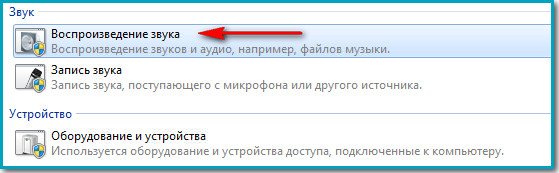

Operativni sustav Microsofta pod nazivom Windows 7 ima prilično velik broj različitih prednosti. Iznimno je pouzdana.
Međutim, ponekad ima problema sa samim sobom. drugačiji tip. Najčešće su povezani upravo s gubitkom zvuka - kako sistemskih poruka tako i multimedijskih (prilikom gledanja filmova i slušanja glazbe).
Glavni uzroci i lijekovi
Zvuk ne radi u sustavu Windows 7 iz raznih razloga.
Ali postoje najčešći:
Budući da je popis kvarova, zbog kojih se pojavljuju sve vrste problema, prilično opsežan, vrijedi započeti rješavanje problema s najočitijim. Tako možete značajno uštedjeti vrijeme na rješavanju problema.
Kontrola zvuka
Dotični OS omogućuje doslovno promjenu glasnoće zvučnika na računalu sa samo par pokreta. Često sam korisnik slučajno ili neka aplikacija bez vanjskog uplitanja smanji glasnoću na najmanju moguću mjeru.

Prvo morate provjeriti stanje miješalice.
Da biste to učinili, slijedite korake:

Ako je jedna od kontrola u najnižem položaju, trebate povećati razinu. Ikona zvučnika ni u kojem slučaju ne smije biti prekrižena crvenom linijom. To je moguće ne samo u slučaju kada je razina na samom minimumu, već iu slučaju kvarova u "drvu za ogrjev".
Spajanje audio uređaja
Vrlo je vjerojatno da je prisutnost problema ove vrste u neispravnom povezivanju audio uređaja.
Na primjer:

Često se događa da vlasnik osobnog računala zbog nepažnje nije do kraja umetnuo poseban utikač od 3,5 mm u utičnicu. Ovakvi se problemi događaju vrlo često. U takvim situacijama, rad zvučnika će biti jedva čujan, ili potpuno nestati. Takvi pogrešni koraci ne bi se smjeli dopustiti. Često, zbog činjenice da utikač nije u potpunosti umetnut, konektor na ploči izgara.
Gotovo sve audio kartice danas imaju nekoliko konektora za spajanje posebnih utikača. Svi oni imaju razne namjene- linijski ulaz i izlaz, za mikrofon i dr. Najčešće, izlaz pod uobičajenim zvučnici slikano u svjetlu zelene boje. Ako pobrkate utičnicu i utaknete utikač na pogrešno mjesto, zvučnici neće obavljati svoje funkcije.

Audio opcije
operacijska sala Windows sustav 7 je pravi multimedijski kombinator. Postoji prilično velik broj različitih postavki koje olakšavaju odabir zvuka željene razine.
Da biste otvorili ove opcije, slijedite ove korake:

Otvorit će se prozor s nekoliko kartica. Morate odabrati "reprodukcija" -> "zvučnici" -> "svojstva". Pronalazimo klizač ispod kojeg je napisano "razina" i pomičemo ga u maksimalnu poziciju - krajnje desno. Morate obratiti pozornost na sliku ikone zvučnika. Ne smije biti crvenih prekriženih linija.

Ako je nakon promjene razine u mikseru linija i dalje prisutna na ikoni, onda je najvjerojatnije problem izravno u hardveru ili "drvu". Ovim točkama potrebno je posvetiti maksimalnu pozornost.
Windows audio servis
Za izvođenje svih funkcija zvučne kartice u OS-u iz Microsoft odgovoran za posebnu uslugu pod nazivom WindowsAudio. Ako su sve gore razmotrene metode oporavka normalni mod funkcioniranje stupaca nije donijelo nikakav rezultat, onda, najvjerojatnije, problem leži upravo u uslugama.
Dotični sustav ponekad ima problema ove vrste. Posebna usluga je omogućena, ali ne funkcionira prema očekivanjima. U takvoj situaciji može pomoći jednostavno ponovno pokretanje usluge.
Za ovo vam je potrebno:


Nakon toga, preporučljivo je ponovno pokrenuti sustav osobno računalo. Budući da promjene ne stupaju na snagu odmah nakon isključivanja i ponovnog uključivanja dotične usluge.
Postavke u BIOS-u
Mnoge matične ploče dolaze s ugrađenom zvučnom karticom koju sustav koristi za reprodukciju. Jer ovaj uređaj je dio matične ploče, kontrola njegovih različitih funkcija na hardverskoj razini vrši se pomoću BIOS-a. Nije neuobičajeno da zvučna kartica ne radi samo zato što je ugrađena kartica jednostavno onemogućena.
Da biste omogućili ugrađenizvukkartica, potrebno je izvršiti određene radnje u strogom redoslijedu:

Takve radnje omogućuju vam da brzo provjerite je li uzrok neispravnosti zvuka isključivanje odgovarajućeg hardvera osobnog računala.
Problemi sa zvučnicima
Ako zvuk ne radi u slušalicama na Windows 7 ili u zvučnicima, trebali biste pažljivo proučiti sam uređaj za reprodukciju. Možda je razlog upravo u prisutnosti kvarova u relevantnim dijelovima računala.
Postoje dva načina za provjeru performansi audio opreme:
- vizualno;
- na drugom računalu.
Ponekad je vrlo jednostavno utvrditi postoji li kvar na uređaju. Kućište zvučnika ili slušalica potrebno je samo vizualno pregledati. Ali mnogo je pouzdanije jednostavno ih povezati s drugim računalom, igračem, igračem. Ako se pojavila glazba iz drugog izvora, najvjerojatnije problem nije u zvučnicima.
Video: Izgubio zvuk na računalu Što učiniti?
Provjera vozača
Ponekad problemi nastaju zbog samog "drva za ogrjev" zvučne kartice. Ako su dovoljno stari i dugo nisu ažurirani, tada je vjerojatnost za to vrlo velika. Možete ih vrlo jednostavno provjeriti.
Potrebno je samo:

Nakon što ste otvorili ovu granu, obratite pozornost na ikone - ne bi trebalo biti nikakvih uskličnika ili upitnika. Njihova prisutnost ukazuje na ozbiljne probleme - u ovom slučaju postoji velika vjerojatnost da nema zvuka. Ažurirati zastarjeli upravljački program, trebate kliknuti na "Ažuriraj" u odgovarajućoj kartici.

Status zvučne kartice
Za probleme ove vrste potrebno je provjeriti stanje same zvučne kartice. Ako iz nekog razloga postoje oštećenja vidljiva golim okom (spaljena područja, natečeni kondenzatori), bit će potrebni složeni popravci hardvera. U nekim slučajevima je lakše ne popraviti karticu, već kupiti novu.
Metode za rješavanje kada zvuk ne radi
Rješenja za slučajeve u kojima zvuk ne radi razlikuju se ovisno o vrsti problema.
Možete ih podijeliti u sljedeće kategorije:
- kada su priključci na prednjoj ploči jedinice sustava;
- kada je instaliran novi operativni sustav;
- svi upravljački programi su instalirani;
- nakon ažuriranja.
Na prednjoj ploči sistemske jedinice
Mnogi vlasnici računala izvade 3,5 mm priključke na prednjoj ploči sistemske jedinice osobnog računala, a zvučnici prestaju raditi. U 90% slučajeva razlog leži u neispravnom spajanju petlji. Provjera je vrlo jednostavna - samo trebate umetnuti utikač u odgovarajući priključak na stražnjoj strani sistemske jedinice.

Fotografija: priključak prednje ploče
Ako je uzrok kvara u neispravnoj montaži, tada je korisnik treba samo ponovno izvršiti, nakon savjetovanja sa stručnjakom ili na forumu na Internetu.
Nakon instalacije sustava
Kada zvučnici ne rade nakon ponovne instalacije OS-a, trebali biste provjeriti ispravnost odabranih upravljačkih programa. Često problem leži u njima. Morate preuzeti odgovarajuće "ogrjevno drvo" sa službene web stranice proizvođača opreme i instalirati ih. Instalirani standardni upravljački programi nisu uvijek prikladni za neke zvučne kartice.
Svi drajveri instalirani
Dešava se da su u početku zvučnici na računalu radili normalno, ali nakon instaliranja svih potrebnih upravljačkih programa prestali su. Najvjerojatnije, razlog leži upravo u "drvu za ogrjev". U takvoj situaciji potrebno je redom isključiti ili ukloniti instalirani softver i ponovno pokrenuti računalo. Traženje problematičnog područja provodi se metodom eliminacije.

Nakon ažuriranja
Ako slušalice ili drugi audio uređaji odbiju raditi nakon ažuriranja OS-a, trebali biste ponovno instalirati upravljačke programe zvučne kartice. Najčešće, uzrok problema leži upravo u zastarjelim softver za opremu.
Problemi ove vrste prilično su česti. Zato je potrebno detaljno proučiti kako ih ukloniti. To će značajno smanjiti vrijeme za rješavanje problema.
Pozdrav prijatelji! Reći da me često kontaktiraju s problemom - "Nema zvuka na Windows računalu", ne reći ništa. S tim pitanjem se ujutro budim i s njim zaspim.
Najčešće nema zvuka odmah nakon instalacije operativnog sustava. Ono što najviše iznenađuje je da se mnogi iskusni korisnici također bore da prevladaju problem.
Zapravo, nema ništa komplicirano. Postoji nekoliko načina za vraćanje zvuka u Windows. Jedan od glavnih je instalirati ispravne upravljačke programe za zvučnu karticu. Razmislite što učiniti kada...
Prva metoda: veza
Provjerite jeste li ispravno spojili zvučnike na računalo (provjerite njihove upute). Obično zeleni utikač treba uključiti u zeleni izlazni priključak na stražnjoj strani računala. Mislim da je ovaj razlog šutnje u sustavu već isključen ...
Drugi način: vlasnički upravljački program
Ako ste prilikom kupnje računala naručili " dobar zvuk” onda su prodavači vjerojatno instalirali zvučnu karticu poznatog proizvođača. Stoga bi komplet trebao ići. Pogledajte u kutiji - zasebni disk s logotipom tvrtke. Ako je sve uključeno Engleski jezik- potražite riječ "zvuk". Pronađeno?

Pročitajte i na web stranici:
Instalirati. I dalje nema zvuka...
Treća metoda: upravljački program integrirane kartice
Najčešći. Morate instalirati upravljački program za zvuk. Ovdje postoji nekoliko opcija. Ako je ugrađena zvučna kartica (integrirana), onda je to 99% - Realtek. U sustavu se takve kartice prepoznaju kao "High Definition Audio Device". Ove kartice imaju vlastiti upravljački program - Realtek AC'97 Audio Driver. Slijedite vezu, preuzmite i instalirajte. U preuzetoj mapi kliknite ...

Postoje i obične, neugrađene Realtek ploče (također ih ima jako puno). Imaju zajednički - Realtek HD Audio Driver.
Metoda 4: Univerzalni upravljački program zvuka
Preuzmite i instalirajte SoundMAX integrirani digitalni audio upravljački program (ADI)(Windows XP, Vista, 7). Ovo je generički upravljački program treće strane. Obično pomaže kada je već sve isprobano i želite šakom udariti po monitoru.
Peta metoda: pomoć s web stranice proizvođača
Idite na web mjesto proizvođača vaše matične ploče i preuzmite upravljački program za zvuk s njega.
Da biste to učinili, pronađite knjižicu s matične ploče u dokumentaciji za računalo ili uklonite bočni poklopac s računala i potražite naziv na samoj ploči - koristite tražilicu.
Šesti način: najradniji
Ako ne želite smetati ili ništa ne pomaže. Idite u bilo koju trgovinu računalima i kupite običnu, jeftinu, bilo koju zvučnu karticu - upravljački programi će doći s njom (ili će je sustav automatski detektirati i povezati vlastitim sredstvima). Potrošite oko 10 dolara, ali pitanje će biti uklonjeno jednom zauvijek.
Nadam se da je to pomoglo u rješavanju problema "Nema zvuka na Windows računalu"? Do novih korisnih računalnih programa i .
KORISAN VIDEO
Pregledavam samo programe! Sve tvrdnje - njihovim proizvođačima!
imam nema zvuka na windows 7, nema iskustva u rješavanju takvih kvarova u ovom operativnom sustavu, ali stvarno želim shvatiti u čemu je stvar i sam riješiti problem. Imate sličan članak o sustavu Windows XP, ali nažalost nije mi pomogao. Denis.
Izgubio zvuk na Windows 7
Razlozi za nedostatak zvuka u sustavu Windows 7 ponekad su jednostavni, a često je potrebno dosta vremena za traženje kvara. Vrlo često, prilikom postavljanja pitanja, korisnici ne daju potpune informacije o problemu, na primjer, ne kažu da su pokušali ažurirati upravljački program zvuka dan prije ili su pokušali spojiti druge zvučnike na računalo ili su napravili promjene u postavke kartice "Zvuk" na upravljačkoj ploči. Ili ste možda instalirali neki dodatak na prijenosno računalo kako biste poboljšali kvalitetu zvuka playera instaliranih na vašem sustavu, a nakon toga ste nema zvuka na windows 7. Ali što god vam se dogodilo prijatelji, ne očajavajte, postoji rješenje za vaš problem i, kao i obično, počnimo s najjednostavnijim.
- Napomena: na kraju članka, kao opcija, dan je način rada s malo poznatim korisnikom početnikom - Windows 7 univerzalni dijagnostički alat, može automatski pronaći i popraviti razne probleme osim nedostatka zvuka. Imamo i novi članak, u kojem možete detaljno saznati kako postaviti točan naziv vaše zvučne kartice, kako preuzeti upravljačke programe za nju sa službene web stranice i kako ih instalirati.
- Ako imate Windows 8. pročitajte naš članak
- Ako vaša ugrađena zvučna kartica nije uspjela, pročitajte naš članak.
- Ako niste zadovoljni kvalitetom zvuka na prijenosnom računalu, možete.
Čak i vrlo iskusni korisnici imaju situacije kada su iz nekog razloga isključili zvučne zvučnike iz sistemske jedinice i zatim zaboravili na to. Provjerite je li sve dobro spojeno. Izlaz za spajanje zvučnika je označen zelenom bojom.
Zvučnike možete provjeriti spajanjem slušalica na zvučni izlaz, ako ima zvuka, zvučnici su neispravni. Također, ako u Windows 7 nema zvuka, potrebno je otići u Upravitelj uređaja i obratiti pažnju na to imate li uskličnik u žutom krugu nasuprot stavke Zvučni uređaji. Start->Control Panel->desni klik na "Computer" i odaberite Properties iz izbornika, zatim Device Manager. Ako je žuti krug prisutan, onda ste upravo izgubili upravljački program za zvuk i morate ga ponovno instalirati.

Kako to učiniti? Pročitajte naš članak Kako instalirati upravljački program za zvuk(link iznad), ali s druge strane, upravljački program za zvuk se jednostavno ne ruši, što znači da su neke vaše radnje dovele do problema, usput, Windows 7 ima uslugu vraćanja sustava, za koju sigurno znate, tako da ga možete koristiti u ovom slučaju.
- Napomena: Kako ne biste razmišljali o tome koji je od dvjestotinjak programa i igara koje ste jučer instalirali doveo do problema sa zvukom, možete upotrijebiti jednostavno vraćanje sustava, budući da je u sustavu Windows 7 obično omogućeno za sve i vratite se malo unazad .
Baš jučer su me prijatelji zamolili da riješim problem nedostatka zvuka na njihovom računalu. Dan ranije su na internetu iz nekog razloga skinuli i instalirali dva multimedijska playera nakon čega im je nestao zvuk. Prvo sam u traci sa zadacima tražio indikator glasnoće zvučnika, da li je potpuno stišano, pokazalo se da je sve u redu.

Također sam desnom tipkom miša kliknuo gumb Zvučnici i iz izbornika odabrao Uređaje za reprodukciju,

na stavci Dynamics bila je zelena kvačica kako i treba biti.

Iako ponekad kada nema zvuka u sustavu Windows 7, prozor Zvuk prikazuje jedan digitalni audio (S/PDIF)

ili se ne prikazuje apsolutno ništa, tada lijevom tipkom miša kliknemo na prazan prostor i pojavi se izbornik u kojem treba označiti dvije stavke "Prikaži odspojene" uređaje i "Prikaži odspojene uređaje"

i odmah ćemo vidjeti naše zvučnike, desnom tipkom miša kliknemo na njih i odaberemo Omogući.

radimo isto sa slušalicama, zatim "Primijeni" i "OK".

Čudno je, ali moji su prijatelji u prozoru Zvuk prikazali Zvučnike označene zelenom kvačicom, a u upravitelju uređaja nalazio se zvučni uređaj koji radi s podrškom za NVIDIA High Definition Audio

Sve je govorilo da je sa zvukom sve u redu. Sa sobom sam ponio slušalice i spojio ih na zvučni izlaz koji se nalazi na stražnjoj strani sistemske jedinice i uvjerio se da zapravo nema zvuka, što znači da i zvučnici rade.
Prije svega, u ovom slučaju, upravljački program zvučnog uređaja može biti oštećen ili ne radi ispravno, pa morate otići do upravitelja uređaja i pokušati ažurirati upravljački program, što neće uvijek pomoći, u ovom slučaju morate potpuno ukloniti sve zvučne uređaje iz sustava.



Nakon operacije u operativnom sustavu, moji su prijatelji dobili zvuk. Usput, u ovom slučaju također možete koristiti vraćanje sustava i naravno potpunu ponovnu instalaciju upravljačkog programa.
Drugi put je bio drugačiji problem, osoba je instalirala Windows 7 na svoje računalo, sve bi bilo u redu, ali nije bilo zvuka, u upravitelju uređaja bile su rječite informacije.

U takvim slučajevima potreban vam je disk s upravljačkim programima za matičnu ploču koji ste dobili s računalom kada ste ga kupili, na ovom disku trebate vidjeti jesu li upravljački programi na njemu prikladni za Windows 7. Ako su upravljački programi na disku za Windows XP, ne biste ih trebali instalirati, naravno, trebate otići na internet i preuzeti izvorne upravljačke programe za svoju zvučnu karticu na službenoj web stranici.
Kako to učiniti, napisali smo detaljno i korak po korak u članku. Često ne samo traženje upravljačkih programa, već i točna definicija naziva uređaja predstavlja problem za početnike, pa vam još uvijek savjetujem da slijedite našu vezu i pročitate članak. Ako i dalje ne možete pronaći upravljački program za Windows 7, ali imate instalacijski paket za upravljačke programe za Windows XP, možete ga pokušati instalirati u Compatibility Fixu, ali reći ću vam prijatelji, ovo nije najbolja opcija .


Događa se da uopće ne možete pronaći razlog za nedostatak zvuka, ako ugrađena audio kartica ne uspije u upravitelju uređaja, možda postoji crveni krug s križićem nasuprot njega ili možda nema ničega, u u ovom slučaju, mnogi odlučuju potpuno ponovno instalirati operativni sustav, zatim ga instalirati na upravljački program zvučne kartice i ako se u tom slučaju zvuk ne pojavi, samo trebate kupiti i instalirati zasebnu PCI zvučnu karticu. Preporučljivo je kupiti zajedno s diskom koji sadrži upravljačke programe posebno za vaš Windows 7-64bit ili 32bit. Također morate znati da odmah nakon instaliranja zasebne PCI zvučne kartice u sistemsku jedinicu, ugrađena u većini slučajeva mora biti onemogućena u BIOS-u, inače se zvuk neće pojaviti. Mnogi ljudi tome ne pridaju nikakav značaj i uzalud. High Definition Audio mora biti postavljen na Disabled.
Jednostavna zvučna kartica PCI sučelja uopće nije skupa, oko 100-200 rubalja, i na primjer, uvijek je nosim sa sobom. Prvi znakovi kvara integrirane zvučne kartice su s vremena na vrijeme nestanak ili zvuk niske kvalitete. Stoga je vrijeme da ga zamijenite onim instaliranim u obliku kartice za proširenje.
Usput, pojedinačne zvučne kartice PCI sučelja su različite, na primjer, Sound Blaster proizvođača Creative Technology, zapravo su vrlo kvalitetno i profesionalno rješenje, iako koštaju od dvije tisuće rubalja.

Ali imajte na umu, ako imate takvu karticu, kao i dobar audio sustav, i odlučite pucati iz automata Kalašnjikov u nekoj igrici, onda bi susjedi to mogli krivo shvatiti i zaključiti da zapravo pucate na kuće iz mitraljez.
Zanimljiva priča o tome kako smo s našim čitateljem tražili nestali zvuk.
Denis mi je napisao pismo o svom nema zvuka na windows 7-64bit, sumnja na kvar ugrađene zvučne kartice. Zvučnici su nestali, provjereni su na drugom računalu, radili su. Ponovna instalacija Windowsa 7 i instaliranje nativnih drajvera s diska na matičnoj ploči koji ste dobili uz kupnju računala nije pomoglo. Također, preuzeti paket upravljačkih programa sa službene web stranice Realteka nije donio nikakve rezultate nakon instalacije.
Naš čitatelj je kupio i instalirao zvučnu karticu instaliranu zasebno u PSI-priključku, prije kupnje pitao je postoji li disk s upravljačkim programima za Windows 7-64bit za nju. Zatim najzanimljivija stvar, stavlja bočni poklopac sistemske jedinice na mjesto, zatim spaja sve kablove i zvučnike, pali računalo. Podsjećam vas da je na zvučnu karticu bio priključen disk s upravljačkim programima, koji je uspješno instalirao, ali zvuk se nije pojavio. Napisao mi je 10 pisama, riješili smo s njim sve moguće kvarove, ali zvuk se i dalje nije pojavljivao, počele su mi padati misli da je i kupljena zvučna kartica neispravna, to se događa ili nije do kraja umetnuta u PCI utor . Denis je na moj zahtjev odnio karticu u servis gdje ju je kupio, gdje su je kod njega provjerili i pokazalo se da radi.
U zadnjem pismu Denis mi je poslao snimku zaslona sistemske jedinice i sam pokazao svoju pogrešku, ispada da je ipak spojio kabel zvučnika na staru ugrađenu neispravnu zvučnu karticu, ovako. Sistemska jedinica našeg čitatelja bila je ispod stola i naš je prijatelj, prema njegovim riječima, morao djelovati doslovno dodirom, ne čudi što su napravili takvu pogrešku i to mu je oprostivo, budući da se prijatelji slažu, u nedostatku iskustva, šanse za spajanje pogrešnih zvučnika znatno se povećavaju. Stoga vas molim da sve gore navedeno pažljivo razmotrite.
Strelica pokazuje izlaz zvuka kupljene audio kartice, mjesto gdje je bilo potrebno spojiti utikač zvučnih zvučnika, na vrhu možete vidjeti isti konektor, samo koji pripada neispravnoj ugrađenoj zvučnoj kartici.

Windows 7 univerzalni dijagnostički alat
Kao što sam obećao, dat ću primjer rada s univerzalnim alatom za dijagnostiku sustava Windows 7, pokušajmo ga upotrijebiti za rješavanje problema bez zvuka u sustavu Windows 7.
Upravljačka ploča->Sustav i sigurnost

Centar za podršku

Održavanje i rješavanje problema.

Kao što možete vidjeti ovdje, moći ćemo riješiti mnoge novonastale probleme i to ne samo sa zvukom. Oprema i zvuk.

Reprodukcija zvuka.